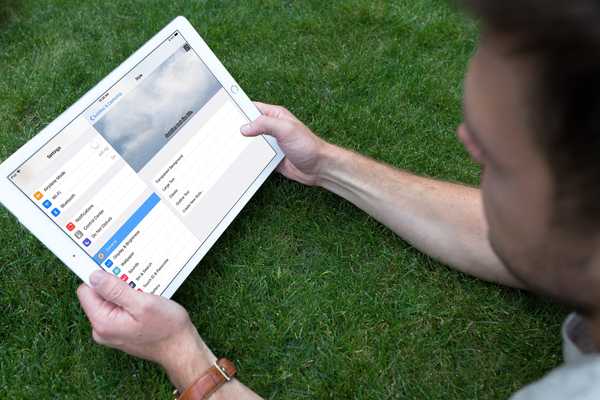Alături de macOS Catalina a venit câteva aplicații noi, inclusiv Muzică și TV. Dacă împărtășiți un computer cu copiii din casa dvs. și nu aveți timp de ecran setat sau limitați ca utilizatori, copiii dvs. ar putea ajunge să vadă ceva ce nu ar trebui.
Pentru a vă ajuta, Apple oferă restricții în aceste aplicații pentru a preveni apariția conținutului necorespunzător. Iată cum puteți configura acele restricții în aplicațiile pentru muzică și TV pe Mac.
Configurați restricții în aplicația Muzică
Deschide Muzică aplicație pe Mac și apoi urmați acești pași.
1) Clic Muzică > Preferințe din bara de meniu
2) Alege restricţii fila.
3) Apasă pe Buton de blocare în partea stângă jos și introduceți numele de utilizator și parola Mac.
4) Începeți din partea de sus a filei Restricții selectând acele elemente pe care doriți să le Dezactivați.
Evaluări pentru caseta ar trebui să fie implicită pentru țara sau regiunea dvs., dar dacă nu, puteți face clic pentru a o modifica.
Sub restrânge, marcați casetele pentru articole restricționate. Pentru Filme și seriale TV, puteți alege evaluări din casetele derulante.

5) Apasă pe Buton de blocare când terminați pentru a preveni modificările neautorizate, apoi faceți clic pe O.K.
Configurați restricții în aplicația TV
Deschide televizor aplicație pe Mac și apoi urmați acești pași.
1) Clic televizor > Preferințe din bara de meniu
2) Alege restricţii fila.
3) Apasă pe Buton de blocare în partea stângă jos și introduceți numele de utilizator și parola Mac.
4) În partea de sus a filei Restricții selectați Achiziționarea sau abonarea și / sau Biblioteci comune dacă dorești Dezactivați acele elemente.
Evaluări pentru caseta ar trebui să fie implicită în țara sau regiunea dvs., dar dacă nu, puteți să o schimbați.
Sub restrânge, Filme și seriale TV aveți cutii derulante pentru a alege evaluările dorite.

5) Apasă pe Buton de blocare când terminați pentru a preveni modificările neautorizate, apoi faceți clic pe O.K.
Crossover între muzică și TV
Este posibil să fi observat că în ambele aplicații apar câteva elemente pentru Restricții. Acestea includ Bibliotecile partajate în sec Dezactivați și Filme și TV sub restrânge.
Dacă dezactivați Biblioteci comune în Restricții pentru o aplicație, aceasta se va aplica pentru cealaltă.
Dacă restricționați și setați evaluările pentru Filme și televizor într-o aplicație, se va aplica în cealaltă.
Acest lucru este convenabil pentru acele situații în care doriți doar să limitați acele articole. Dar este, de asemenea, ceva de reținut, deoarece aplicația Music oferă câteva alte restricții decât aplicația TV.
În plus, după ce configurați restricții în aceste aplicații, veți observa doar filme și emisiuni TV care se aplică setărilor dvs. vor fi afișate în aplicația TV atunci când o deschideți.
Împachetându-l
Dacă încă nu ați configurat un cont de utilizator separat cu limite de timp pentru ecran pentru copilul dvs. și acestea vă folosesc Mac-ul dvs., având aceste restricții în Muzică și TV este un alt mod de a le feri de conținut inadecvat. Rețineți doar că restricționează conținutul pe care îl vizualizați, cu excepția cazului în care reveniți în Preferințe și îl schimbați.
Ce părere aveți despre noile aplicații TV și muzică din macOS Catalina? Spuneți-ne în comentariile de mai jos!